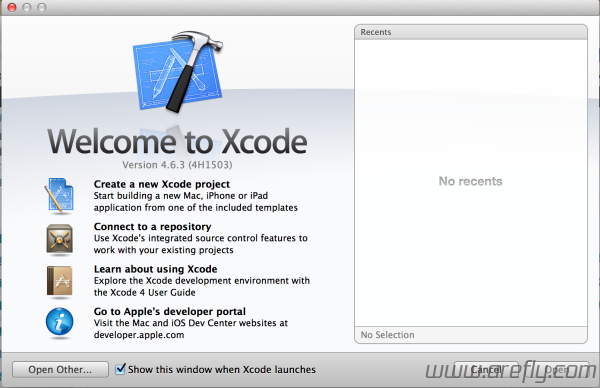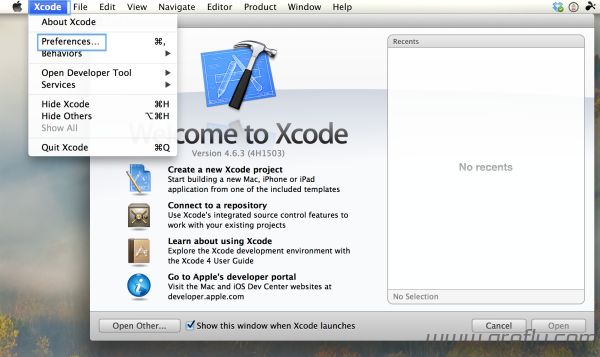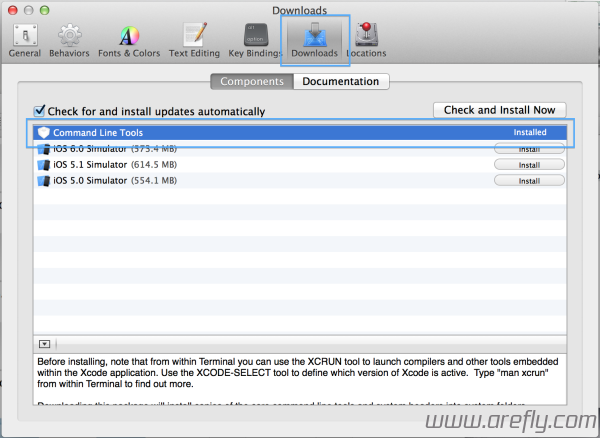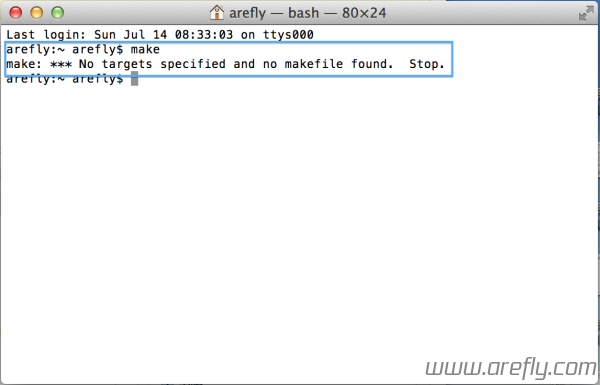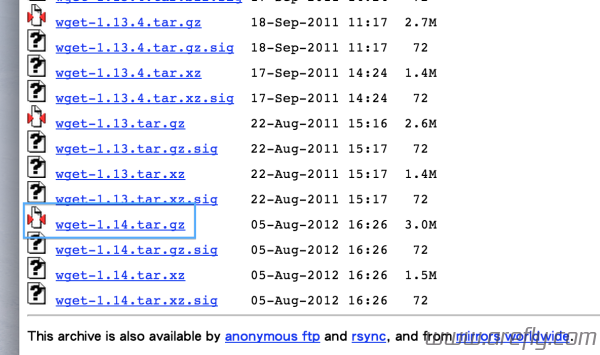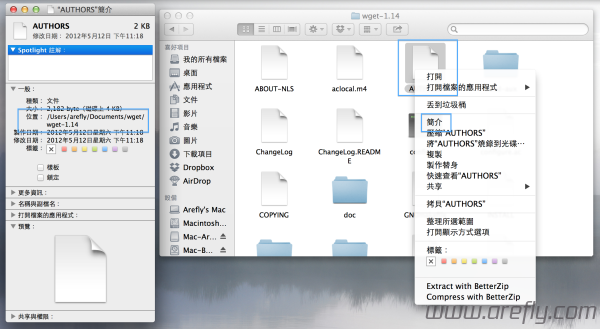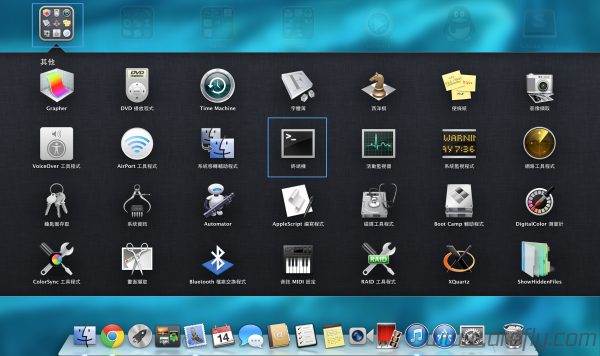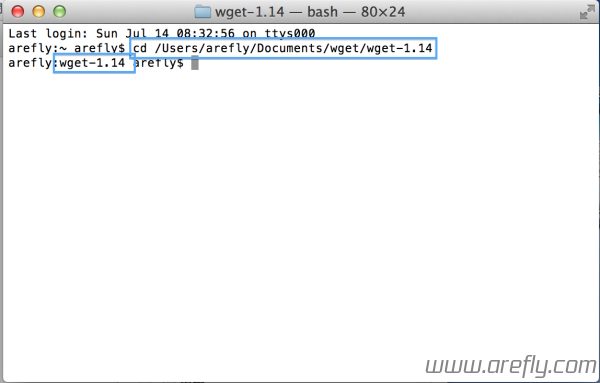wget在Unix下是個很普遍的命令,但是Mac卻本身是沒有的。今天就教大家如何給Mac添加wget功能
準備工作:需預先安裝Xcode及「Command Line Tools」
1、首先你需要安裝Xcode(點擊下載)
2、打開Xcode,並點擊頂部左側的「Xcode」-「Preference...」
3、在彈出的窗口中點擊上方的「Downloads」,然後點擊「Command Line Tools」右側的「Install」
4、最後等待一段時間,顯示「Installed」就代表安裝完成
5、現在在終端機內輸入「make」,如果提示 make: *** No targets specified and no makefile found. Stop. 就成功啦!
教程(圖片點擊放大)
1、如果你在Mac上直接打開「終端機」輸入「wget」就會出現找不到命令
2、打開「http://ftp.gnu.org/gnu/wget/」這個網址,然後在下載最新版本的wget(要tar.gz版本,並且下載時點擊「保留tar.gz附檔名」)
3、找到你下載下來的文件的目錄,雙擊文件解壓,然後進入解壓出現的文件夾,隨便選一個文件點擊右鍵(雙指),然後點擊簡介
4、拷貝「簡介」內的「位置」
5、打開「其他」內的「終端機」
6、輸入 cd 粘貼你剛剛拷貝的內容 ,例如我拷貝了「/Users/arefly/Documents/wget/wget-1.14」,那麼就輸入 cd /Users/arefly/Documents/wget/wget-1.14 然後按下回車
7、輸入 ./configure --with-ssl=openssl 後按下回車並等它安裝完成
8、輸入 make 後同樣按下回車
9、然後輸入下面的代碼(有可能需要輸入你的Mac密碼)就安裝完成啦!
sudo make install
10、現在測試一下是否安裝完成,輸入 wget https://www.arefly.com/ ,如果正常執行就說明成功啦!(如果不行則重新從頭做一次)
參考
在 Mac 下安裝 wget 來讓你可以從終端機下載檔案的方法
總結
1、其實Mac也自帶了一個Curl同樣也可以下載網頁,用法:
curl -O [檔案的 URL]
2、呃,這篇文章可能出現的問題很多,所以大家如果失敗的話可以來提問一下 ![]()